英伟达获准对华出售H200芯片,需向美政府缴纳25%分成
2025-12-09
1绘制液体轮廓
这次PS教程给大家带来的是Photoshop打造液体流淌效果。下面先下载PS素材和看看教程的最终效果图,然后我们一起来学习这篇PS教程吧。

最终效果图
这是一张打翻杯子的图片,可以点击这里下载。

图00
现在想要加入水,打造一种水流出的效果。
步骤1:用画笔工具画出形状
创建新图层,用画笔工具画出液体基本形状。
需要圆润一点,画点时间去修饰吧。
使用硬边缘笔刷,在杯子中和杯口附近画出液体形状,颜色#848484

图01
步骤2:使用减淡工具
减淡工具可以减淡图像色彩,可以用作为形状的高光
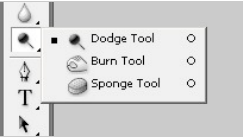
图02
减淡工具设置:
大小:45px
范围: 阴影
曝光度: 20%.

图03
此步结果

图04
步骤3:使用加深工具
加深工具可以加深色彩,可以给形状加入阴影。设置参数如下:
大小: 35px
范围 : 阴影
曝光度 15%

图05
结果:

图06
评论 {{userinfo.comments}}
{{child.content}}






{{question.question}}
提交
